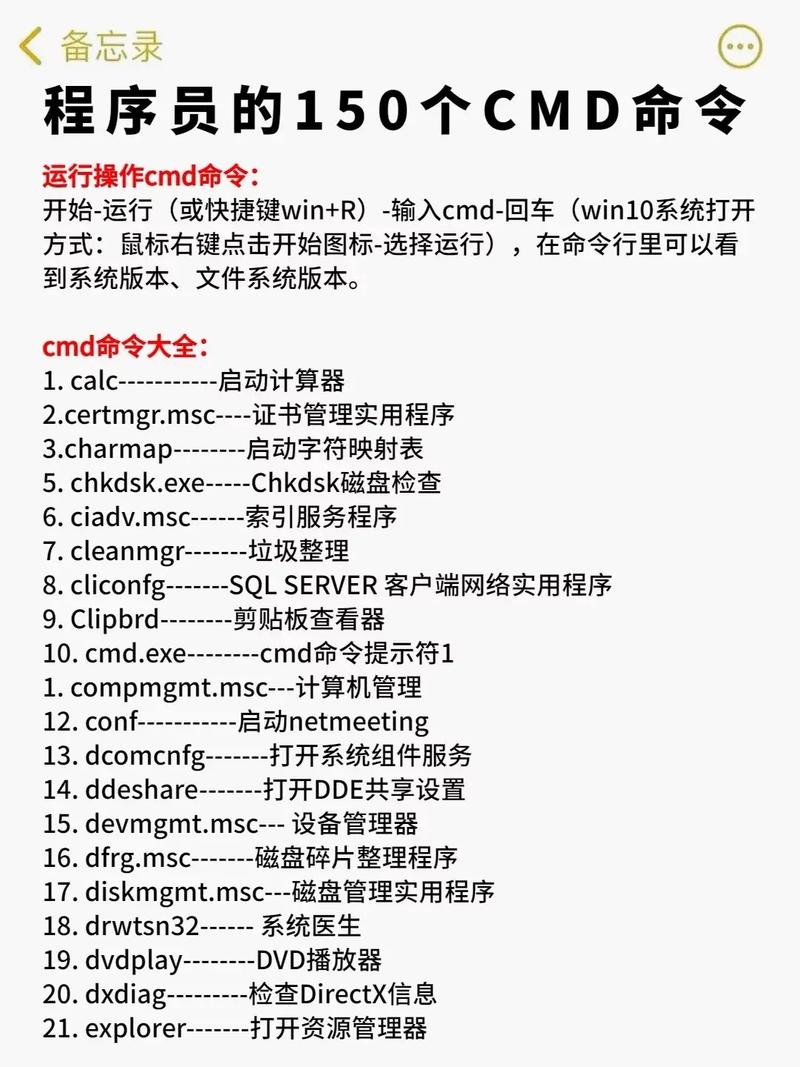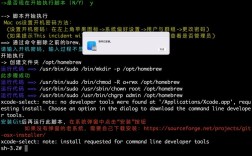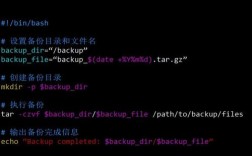计算机配置命令是操作系统管理和维护计算机硬件、软件环境的核心工具,通过命令行界面(CLI)直接与系统交互,实现对系统资源的高效调配、网络参数的精准设置以及服务进程的灵活控制,无论是Windows系统的PowerShell、CMD,还是Linux系统的Shell(如Bash),都提供了丰富的配置命令,覆盖硬件管理、网络配置、服务优化、安全策略等多个维度,以下从不同操作系统和功能模块出发,详细解析常用计算机配置命令的语法、功能及实际应用场景。
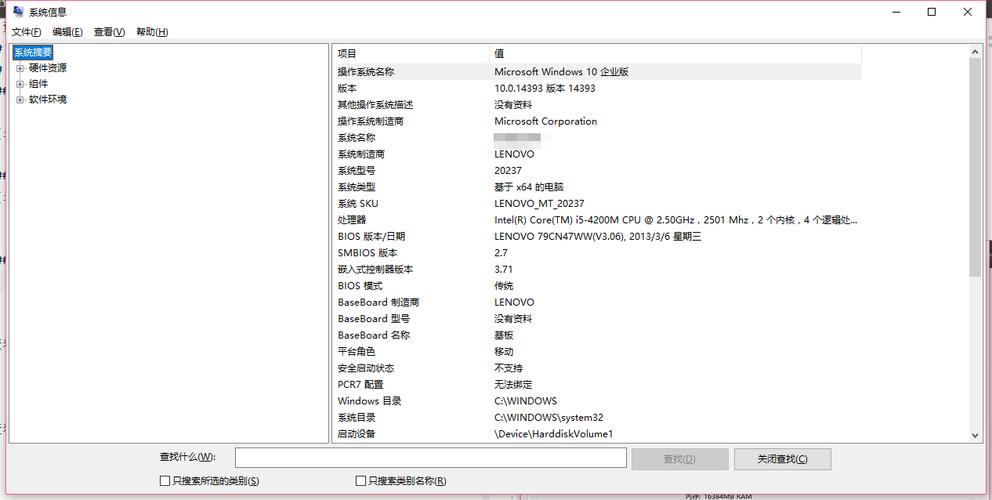
Windows系统配置命令
Windows系统提供了图形化界面(GUI)和命令行工具两种配置方式,其中命令行工具以PowerShell和CMD为主,PowerShell功能更强大,支持对象操作和管道传递,而CMD则更轻量,适用于基础任务。
硬件信息查询与管理
- systeminfo:查看系统完整硬件和软件配置信息,包括操作系统版本、处理器型号、内存容量、磁盘空间等。
示例:systeminfo | findstr /B /C:"处理器" /C:"内存"(仅显示处理器和内存信息)。 - wmic:Windows Management Instrumentation Command-line工具,用于管理硬件和系统组件。
示例:wmic cpu get name(查询CPU型号)、wmic diskdrive get size,model(查询磁盘容量和型号)。 - devmgmt.msc:通过命令调用设备管理器,图形化管理硬件驱动。
示例:devmgmt.msc(需在CMD或PowerShell中运行)。
网络配置命令
- ipconfig:查看和配置网络接口参数。
示例:ipconfig /all(显示详细网络配置,包括MAC地址、IP、DNS)、ipconfig /release(释放当前IP)、ipconfig /renew(重新获取IP)。 - netsh:网络配置shell,支持查看/修改IP、防火墙、路由等设置。
示例:netsh interface ip show config(显示接口IP配置)、netsh wlan show profiles(查看Wi-Fi配置文件)。 - tracert:跟踪网络路由路径,诊断网络延迟问题。
示例:tracert www.baidu.com(跟踪到百度服务器的路由路径)。
系统服务管理
- sc(Service Control):管理Windows服务,包括启动、停止、设置开机自启等。
示例:sc start Spooler(启动打印服务)、sc config "BITS" start=auto(设置后台智能传输服务开机自启)。 - tasklist与taskkill:查看当前进程并强制结束进程。
示例:tasklist /FI "IMAGENAME eq chrome.exe"(查看Chrome进程)、taskkill /F /IM chrome.exe(强制结束Chrome进程)。
注册表与系统策略
- reg:注册表操作命令,用于查询、添加、修改注册表项。
示例:reg query "HKEY_LOCAL_MACHINE\SOFTWARE\Microsoft\Windows\CurrentVersion" /v ProgramFilesDir(查询程序默认安装路径)。 - gpedit.msc:通过命令调用本地组策略编辑器,配置系统安全策略。
示例:gpedit.msc(需在运行对话框中执行)。
Linux系统配置命令
Linux系统以命令行为核心,提供了高度灵活的配置工具,适用于服务器、嵌入式设备等多种场景,常用Shell为Bash,配置命令通常以文本文件形式存储,需通过编辑器修改后重启服务生效。
硬件信息查询
- lscpu:显示CPU架构信息,如核心数、线程数、型号等。
示例:lscpu | grep "Model name"(查询CPU型号)。 - free:查看内存使用情况。
示例:free -h(以人类可读格式显示内存容量)。 - lsblk与df:分别查看块设备(磁盘)分区和文件系统磁盘空间。
示例:lsblk(显示磁盘分区表)、df -h(显示各挂载点磁盘使用量)。
网络配置
- ip(iproute2工具包):替代传统的
ifconfig,配置网络接口和路由。
示例:ip addr show eth0(查看eth0接口IP)、ip addr add 192.168.1.100/24 dev eth0(为eth0添加IP地址)。 - nmcli(NetworkManager命令行工具):管理网络连接,适用于现代Linux发行版。
示例:nmcli connection show(显示所有网络连接)、nmcli con mod "ens33" ipv4.addresses 192.168.1.100/24(修改连接IP)。 - netstat与ss:查看网络连接状态,
ss为netstat的替代品,性能更优。
示例:ss -tulnp(显示所有监听端口及进程ID)。
服务与进程管理
- systemctl:systemd系统的服务管理工具,控制服务启动、停止、状态查询等。
示例:systemctl start nginx(启动Nginx服务)、systemctl enable nginx(设置开机自启)、systemctl status nginx(查看服务状态)。 - ps与top:查看进程状态,
top支持实时动态更新。
示例:ps -ef | grep nginx(查看所有nginx进程)、top -p <PID>(监控指定进程资源占用)。
文件系统与权限管理
- chmod:修改文件权限,通过数字或符号表示权限。
示例:chmod 755 script.sh(设置文件所有者可读可写可执行,其他用户可读可执行)。 - chown:修改文件所有者。
示例:chown user:group file.txt(将file.txt的所有者改为user,组改为group)。 - mount与umount:挂载和卸载文件系统。
示例:mount /dev/sdb1 /mnt/data(挂载磁盘分区到/mnt/data目录)。
软件包管理
不同Linux发行版使用不同的包管理工具,
- apt(Debian/Ubuntu):
sudo apt update(更新软件源)、sudo apt install nginx(安装Nginx)。 - yum/dnf(CentOS/RHEL):
sudo yum install httpd(安装Apache)、sudo dnf remove nginx(卸载Nginx)。 - pacman(Arch Linux):
sudo pacman -S vim(安装Vim编辑器)。
跨平台通用配置命令
部分命令在不同操作系统中有相似功能,但语法和实现方式可能不同:
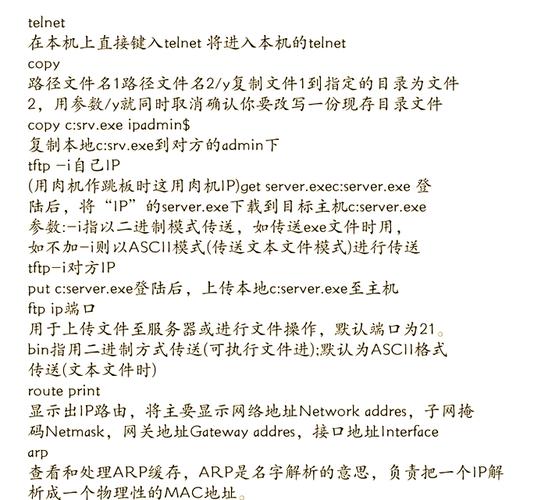
- 环境变量配置:
- Windows:
set PATH=%PATH%;C:\newpath(临时添加路径),或通过“系统属性-高级-环境变量”永久设置。 - Linux:
export PATH=$PATH:/new/path(临时),或编辑~/.bashrc、/etc/environment文件永久设置。
- Windows:
- 文件搜索:
- Windows:
dir /S filename(递归搜索当前目录下的文件)。 - Linux:
find /path -name "filename"(在指定路径下搜索文件)。
- Windows:
配置命令的注意事项
- 权限管理:多数系统配置命令需要管理员权限(Windows以管理员身份运行CMD/Powershell,Linux使用
sudo)。 - 备份与测试:修改关键配置前(如网络参数、注册表)需先备份原始配置,避免系统故障。
- 命令帮助:通过
命令名 --help或man 命令名查看命令详细用法和参数说明。
相关问答FAQs
Q1: 如何在Windows中永久修改环境变量?
A1: 右键“此电脑”→“属性”→“高级系统设置”→“环境变量”,在“系统变量”区域点击“新建”或“编辑”,添加或修改变量名和值,点击“确定”保存即可,永久修改的环境变量对所有用户生效,若仅对当前用户生效,则在“用户变量”区域操作。
Q2: Linux中如何设置静态IP地址?
A2: 以Ubuntu为例,可通过Netplan配置:
- 编辑
/etc/netplan/01-netcfg.yaml如下:network: version: 2 ethernets: eth0: dhcp4: no addresses: [192.168.1.100/24] gateway4: 192.168.1.1 nameservers: addresses: [8.8.8.8, 114.114.114.114] - 运行
sudo netplan apply使配置生效,不同发行版配置文件路径和语法可能略有差异(如CentOS使用/etc/sysconfig/network-scripts/ifcfg-eth0)。